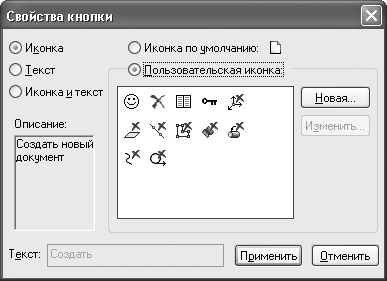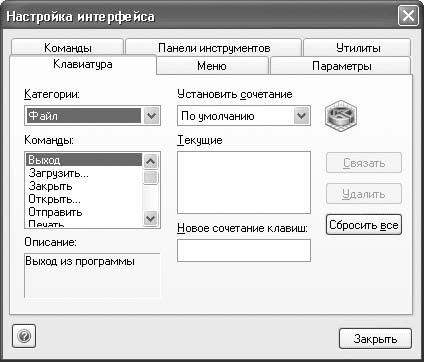Примечание. Если добавляемая на панель команда не имеет значка, вы можете выбрать изображение, которое будет показано на кнопке вызова этой команды
Если добавляемая на панель команда не имеет значка, вы можете выбрать изображение, которое будет показано на кнопке вызова этой команды. Для этого после перетаскивания команды, не имеющей значка, на панель следует выполнить команду контекстного меню Иконка. Поскольку для данной команды не существует значка, система предложит выбрать его самостоятельно в окне Свойства кнопки (рис. 1.53). Например, значок для команды В текущем виде (см. рис. 1.50) выбран подобным образом.
Рис. 1.53. Выбор значка для кнопки С помощью кнопок Сбросить и Сбросить все вкладки Панели инструментов можно также отменить внесенные изменения в состав той или иной панели или одновременно для всех панелей, состав которых был изменен. Вкладка Утилиты окна Настройка интерфейса позволяет подключить различные утилиты (как правило, EXE-файлы), которые будут вызываться с помощью команд главного меню. По умолчанию к системе КОМПАС-3D подключены только две утилиты – Калькулятор и Конвертер единиц измерения. Команды для вызова новых программ-утилит, подключенных с помощью элементов управления этой вкладки, будут размещаться в меню Сервис. Важные возможности предоставляет еще одна вкладка диалогового окна Настройка интерфейса – Клавиатура (рис. 1.54). На ней вы можете просматривать, изменять или назначать сочетания клавиш для выполнения той или иной команды.
Рис. 1.54. Вкладка Клавиатура
Раскрывающийся список Категории содержит категории команд, полностью идентичные элементам списка Категории на вкладке Команды. Под ним находится список с перечнем всех команд выбранной категории. Под списком – знакомое текстовое поле Описание с краткой характеристикой выделенной команды. С помощью раскрывающегося списка Установить сочетание можно задать, в документе какого типа будет действовать установленное сочетание клавиш. Значение По умолчанию означает, что назначаемое (или уже назначенное) сочетание клавиш срабатывает в любом активном документе или вообще без открытого документа. Под списком Установить сочетание размещены два поля, в которых отображается текущее сочетание клавиш для выбранной команды (если оно есть, конечно) и новое сочетание клавиш, назначенное пользователем. Для примера назначим сочетание клавиш для команды В текущем виде, которая служит для удаления всей вспомогательной геометрии с чертежа или фрагмента. По умолчанию для этой команды не предусмотрена отдельная кнопка, а пользоваться ею при двумерном черчении придется довольно часто. Каждый раз выполнять команду меню Редактор → Удалить → Вспомогательные кривые и точки → В текущем виде не очень удобно. Чтобы настроить сочетание клавиш, сделайте следующее. 1. На вкладке Клавиатура окна Настройка интерфейса из раскрывающегося списка Категории выберите пункт Редактор. 2. В списке Команды выделите строку В текущем виде, при этом в поле Описание должна появиться подсказка Удалить вспомогательные кривые и точки. 3. В раскрывающемся списке Установить сочетание оставьте значение По умолчанию (или выберите его, если установлено другое), так как вспомогательную геометрию, возможно, придется удалять как с чертежа, так и с фрагмента. 4. В поле Новое сочетание клавиш введите сочетание клавиш, с помощью которого вы планируете удалять вспомогательную геометрию. Для ввода достаточно просто нажать нужные клавиши на клавиатуре, например Alt+D. 5. Нажмите кнопку Связать. При этом набранное сочетание автоматически переместится в поле Текущие. Закройте окно Настройка интерфейса и попробуйте назначенное сочетание в действии.
|